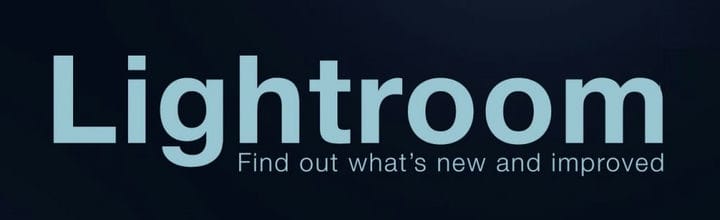Come migrare da Aperture a Lightroom su Mac
Ultimo aggiornamento: 26 gennaio 2021
- La migrazione da Aperture a Lightroom su Mac non è un’attività impegnativa, soprattutto con il plug-in dedicato.
- Per migrare Aperture a Lightroom avrai bisogno dell’ultima versione di Photoshop Lightroom.
- Alcune funzionalità di Aperture non sono compatibili con Lightroom, quindi non verranno trasferite.
- Tuttavia, verranno importati tutti i metadati e i dati dell’organizzazione.
Ottieni il software giusto per supportare le tue idee! Creative Cloud è tutto ciò di cui hai bisogno per dare vita alla tua immaginazione. Usa tutte le app Adobe e combinale per risultati sorprendenti. Utilizzando Creative Cloud puoi creare, modificare ed eseguire il rendering in diversi formati:
- Fotografie
- Video
- Canzoni
- Modelli 3D e infografiche
- Molte altre opere d’arte
Ottieni tutte le app a un prezzo speciale!
Come forse saprai, Aperture non funziona nell’ultima versione di Mac OS. Per questo motivo, gli utenti dovevano passare a un’applicazione diversa per il software di gestione delle foto.
Molti utenti sono passati a Lightroom e in questo articolo ti mostreremo come migrare da Aperture a Lightroom.
Suggerimento rapido :
Affinché la procedura proceda senza intoppi come pianificato, assicurati di utilizzare l’ultima versione di Photoshop Lightroom.
Si prevede di migrare le anteprime JPEG a grandezza naturale delle immagini modificate e tutti i metadati: flag, valutazioni a stelle, parole chiave, dati GPS, volti, pannello informativo, file nascosti ed etichette a colori di Aperture incluse.
Pertanto, non è il momento ideale per correre rischi. Basta visitare la pagina ufficiale di Adobe e premere il pulsante Download senza esitazione.
Come posso migrare da Aperture a Lightroom?
1 Utilizza il plug-in di Lightroom
- Apri Lightroom e scegli File e seleziona Plug-in Extra.
- Seleziona Importa da Aperture Library.
- Le tue librerie dovrebbero essere rilevate automaticamente. Se lo desideri, puoi fare clic sul pulsante Opzioni per configurare ulteriormente il processo.
- Ora fai clic sul pulsante Importa.
Migrare da Aperture a Lightroom è stato un processo complicato, soprattutto perché dovevi farlo manualmente, ma gli sviluppatori di Lightroom hanno deciso di semplificarlo.
Hanno sviluppato uno speciale strumento automatizzato che ti aiuta a trasferire le tue foto. Utilizzando questo strumento importerai facilmente le tue immagini e i metadati in Lightroom, come descritto sopra.
Vale la pena ricordare che tutti i tuoi metadati verranno importati. Vengono trasferiti anche i dati dell’organizzazione, inclusi Aperture Stacking, gerarchie di progetti, eventi iPhoto, cartelle e album.
Tuttavia, alcune funzionalità di Aperture non sono compatibili con Lightroom, quindi non verranno trasferite. Questi includono regolazioni dell’immagine, album intelligenti, etichette a colori, pile, file PSD e le tue creazioni.
La migrazione da Aperture a Lightroom non è così difficile come pensi e ti bastano un paio di clic per iniziare.
Tieni presente che il processo di migrazione da Aperture a Lightroom potrebbe richiedere del tempo a seconda del numero di dati che hai, quindi sii paziente.
2 Esporta le foto trascinandole
Molto probabilmente, sei riuscito a migrare le tue foto ad Adobe Lightroom utilizzando l’elegante procedura descritta sopra.
Tuttavia, nel caso in cui non sia possibile farlo per qualche motivo, c’è anche la possibilità di esportare le foto semplicemente trascinandole e quindi integrandole in Adobe Lightroom.
Per farlo, trascina le foto dal browser sul desktop o in una posizione designata nel Finder.
Ovviamente, puoi procedere allo stesso modo con altri elementi come cartelle, album o progetti da Library Inspector.
Tuttavia, devi sapere che i tuoi album Facebook e Flickr non possono essere esportati trascinandoli.
Quando stai effettivamente trascinando una foto, esporterai la sua posizione di anteprima JPEG. E se la foto effettiva non ha un’anteprima JPEG, non sarai in grado di trascinarla.
Ad esempio, se trascini più foto contemporaneamente, verranno trascinate fuori solo quelle con anteprima JPEG.
3 Esporta le foto utilizzando il comando Esporta
- Seleziona una foto nel browser.
- Seleziona File, quindi Esporta e fai clic su Versioni.
- Individua la posizione in cui desideri salvare la foto.
- Scegli un predefinito di esportazione, un formato del nome se necessario e fai clic sul pulsante Esporta versioni per esportare la foto.
Nota: se eseguirai questa operazione per una grande quantità di file, il processo richiederà più tempo. Tuttavia, puoi selezionare la casella Mostra avviso al termine per ricevere una notifica al termine del processo.
Ci auguriamo che la nostra guida ti abbia aiutato a migrare le tue foto ad Adobe Lightroom. Puoi anche farci sapere come è andata la procedura utilizzando l’area commenti qui sotto.